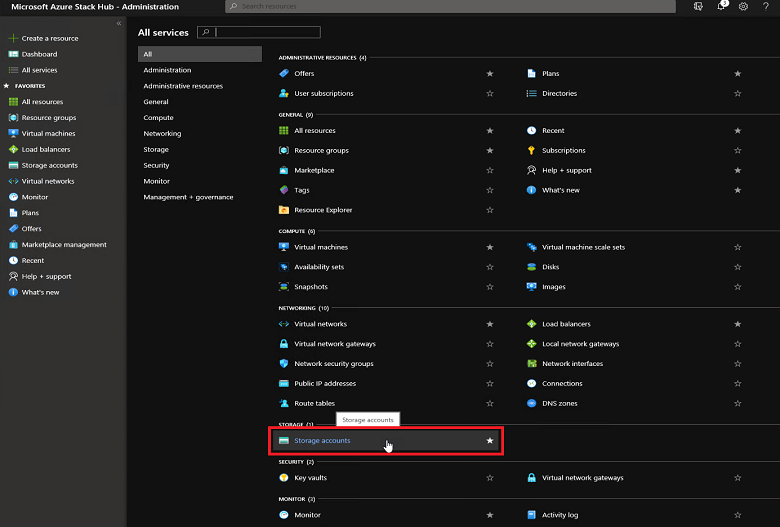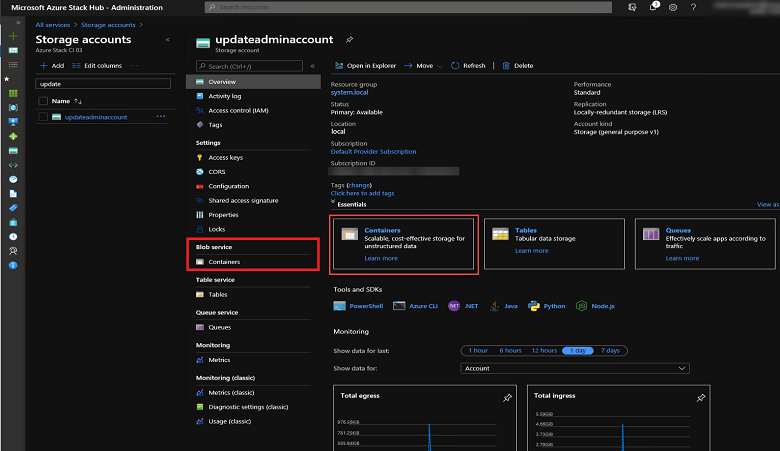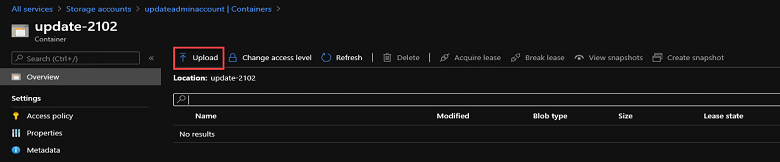Příprava balíčku aktualizací služby Azure Stack Hub
Tento článek obsahuje přehled přípravy balíčků aktualizací služby Azure Stack Hub, aby je bylo možné použít k aktualizaci prostředí služby Azure Stack Hub. Tento proces se skládá z následujících kroků:
- Stáhnout balíček aktualizace.
- import balíčku aktualizací do prostředí služby Azure Stack Hub pomocí portálu pro správu služby Azure Stack Hub.
V systémech, které se můžou připojit ke koncovým bodům automatické aktualizace, se aktualizace softwaru a opravy hotfix služby Azure Stack Hub automaticky stáhnou a připraví. V systémech bez připojení a pro všechny aktualizace od výrobce původního vybavení (OEM) musí být aktualizační balíček připravený, jak je vysvětleno v tomto článku.
Následující tabulka ukazuje, kdy balíčky aktualizací vyžadují ruční přípravu a kdy jsou připravené automaticky.
| Typ aktualizace | Připojení | Vyžaduje se akce |
|---|---|---|
| Aktualizace softwaru služby Azure Stack Hub | Připojený | Aktualizace se automaticky stáhne a připraví ve chvíli, kdy je aplikována. |
| Opravy hotfix služby Azure Stack Hub | Připojený | Aktualizace se automaticky stáhne a připraví, když je aplikována. |
| Aktualizace balíčků OEM | Připojený | Balíček aktualizace musí být připravený. Postupujte podle kroků v tomto článku. |
| Aktualizace softwaru služby Azure Stack Hub | Odpojené nebo slabé připojení | Balíček aktualizace musí být připravený. Postupujte podle kroků v tomto článku. |
| Opravy hotfix služby Azure Stack Hub | Odpojené nebo slabé připojení | Balíček aktualizace musí být připravený. Postupujte podle kroků v tomto článku. |
| Aktualizace balíčků OEM | Odpojené nebo slabé připojení | Balíček aktualizace musí být připravený. Postupujte podle kroků v tomto článku. |
Stažení balíčku aktualizace
Balíček pro aktualizace a opravy hotfix služby Azure Stack Hub je k dispozici pro připojené systémy prostřednictvím panelu aktualizace v portálu. Stáhněte balíček a přesuňte balíček do umístění, které je přístupné pro vaši instanci služby Azure Stack Hub, pokud aktualizujete balíček OEM nebo pokud podporujete odpojený systém. Pokud používáte systém s přerušovaným připojením, možná budete muset balíček stáhnout a nahrát ho do přístupného umístění.
Zkontrolujte obsah balíčku. Aktualizační balíček se obvykle skládá z následujících souborů:
- Jeden nebo více .zip souborů s názvem <PackageName>.zip. Tyto soubory obsahují datovou část aktualizace.
- Soubor metadata.xml. Tento soubor obsahuje základní informace o aktualizaci; Například vydavatel, název, předpoklad, velikost a adresa URL cesty podpory.
Hash SHA256 se počítají pro soubory .zip s obsahem balíčku aktualizací a vkládají se do metadata.xml, které je přidružené k balíčku. Samotný soubor metadata.xml je podepsaný vloženým podpisem pomocí certifikátu důvěryhodného systémem služby Azure Stack Hub.
Automatické stahování a příprava pro balíčky aktualizací
Aktualizace softwaru a opravy hotfix pro službu Azure Stack Hub jsou automaticky připravovány pro systémy s připojením ke koncovým bodům automatické aktualizace Azure Stack Hub: ,, https://*.download.prss.microsoft.com a https://aka.ms/azurestackautomaticupdate. Další informace o nastavení připojení ke koncovým bodům automatické aktualizace služby Azure Stack Hubnajdete v koncových bodech Patch a Update popsané v integraci brány firewall služby Azure Stack Hub.
Kde stáhnout balíčky aktualizací služby Azure Stack Hub
Aktualizace služby Azure Stack Hub pro úplné a expresní aktualizace jsou hostované na zabezpečeném koncovém bodu Azure. Jakmile budou aktualizace dostupné, operátoři služby Azure Stack Hub s připojenými instancemi uvidí aktualizace služby Azure Stack Hub se automaticky zobrazí na portálu pro správu.
V případě odpojených systémů nebo systémů se slabým připojením k internetu je možné stáhnout úplné balíčky aktualizací pomocí nástroje pro stahování aktualizací služby azure Stack Hub. Balíčky hotfix oprav lze stáhnout z odkazu na KB uvedeného v poznámkách k verzi Azure Stack Hub . Balíčky aktualizací softwaru služby Azure Stack Hub můžou obsahovat aktualizace služeb Azure Stack Hub a aktualizace operačního systému jednotek škálování služby Azure Stack Hub.
Poznámka
Samotný balíček aktualizace a jeho obsah (například binární soubory, skripty PowerShellu atd.) jsou podepsané certifikáty vlastněnými Microsoftem. Manipulace s balíčkem způsobí, že podpis bude neplatný.
Kde stáhnout balíčky oprav hotfix služby Azure Stack Hub
Balíčky pro oprav hotfix služby Azure Stack Hub jsou hostované ve stejném zabezpečeném koncovém bodu Azure jako aktualizace služby Azure Stack Hub. Operátoři služby Azure Stack Hub s připojenými instancemi uvidí, aktualizace služby Azure Stack Hub se automaticky zobrazí na portálu pro správu, jakmile budou dostupné. Můžete si je stáhnout pomocí vložených odkazů v každém z příslušných článků KB hotfix. Odkazy na články znalostní báze k opravám hotfix najdete také v poznámkách k verzi, která odpovídá vaší verzi Azure Stack Hub.
Kde stáhnout balíčky aktualizací OEM
Dodavatel výrobce OEM může také vydávat aktualizace, jako jsou aktualizace ovladačů a firmwaru. I když se tyto aktualizace doručují jako samostatné aktualizace balíčků OEM dodavatelem hardwaru, stále se importují, instalují a spravují stejným způsobem jako balíčky aktualizací od Microsoftu. Seznam kontaktních odkazů dodavatele najdete v článku Použití aktualizací OEM služby Azure Stack Hub.
Import a instalace aktualizací
Následující postup ukazuje, jak importovat a nainstalovat balíčky aktualizací na portálu pro správu.
Důležitý
Informujte uživatele o všech operacích údržby a ujistěte se, že plánujete normální časová období údržby co nejvíce mimo pracovní dobu. Operace údržby můžou ovlivnit úlohy uživatelů i operace portálu.
Na portálu pro správu vyberte Všechny služby. Potom v kategorii STORAGE vyberte Účty úložiště. Nebo v poli filtru začněte psát účty úložištěa pak ho vyberte.
Do pole filtru zadejte updatea vyberte účet úložiště updateadminaccount.
V všechny službyv části Essentials nebo Blob Servicevyberte Kontejnery.
V Kontejneryvyberte + Kontejner a vytvořte kontejner. Zadejte název (například update-2102) a pak vyberte Vytvořit.
Po vytvoření kontejneru vyberte název kontejneru a pak vyberte Nahrát a nahrajte do kontejneru soubory balíčku.
V části Nahrání objektu blobvyberte ikonu složky, procházejte na soubor s balíčkem aktualizace .zip a potom v okně Průzkumníka souborů vyberte Otevřít.
V části Nahrát objekt blobvyberte Nahrát.
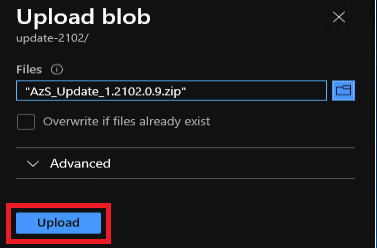
Opakujte kroky 6 a 7 pro soubor Metadata.xml a všechny další soubory .zip v balíčku aktualizace. Neimportujte doplňkový soubor Notice.txt, pokud je součástí.
Až budete hotovi, můžete si prohlédnout oznámení (v pravém horním rohu portálu vyberte ikonu zvonku). Oznámení by mělo znamenat, že nahrávání bylo dokončeno.
Vraťte se do okna Update na řídicím panelu. V okně by se mělo zobrazit, že je k dispozici aktualizace. To znamená, že aktualizace byla úspěšně připravena. Výběrem okna zkontrolujte nově přidaný balíček aktualizace.
Ověřte, že nejsou spuštěné žádné aktualizace. Pokud se aktualizace instaluje, zobrazí se banner s upozorněním Probíhá exkluzivní operace. Další operace aktualizace jsou zakázány, když je operace spuštěna. Než začnete s další aktualizací, počkejte na dokončení aktualizace.
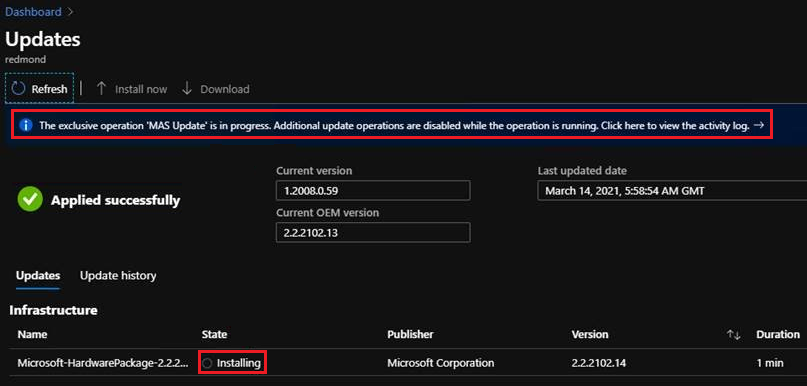
Pokud chcete nainstalovat aktualizaci, vyberte balíček, který je označený jako Ready, a pak vyberte Aktualizovat nyní.
Když vyberete instalační balíček aktualizace, můžete zobrazit stav v oblasti Podrobnosti o běhu aktualizace. Tady můžete také vybrat Stáhnout souhrn pro stažení souborů protokolu. Protokoly ze spuštění aktualizací jsou k dispozici po dobu šesti měsíců po ukončení pokusu.
Po dokončení aktualizace se v okně Update zobrazí aktualizovaná verze služby Azure Stack Hub.
Aktualizace z účtu úložiště můžete odstranit ručně po jejich instalaci ve službě Azure Stack Hub. Azure Stack Hub pravidelně kontroluje starší balíčky aktualizací a odebírá je z úložiště. Odebrání starých balíčků v Azure Stack Hub může trvat až dva týdny.